Postman es una popular herramienta de prueba y desarrollo de API, mientras que Jira es un sistema de seguimiento de problemas y gestión de proyectos ampliamente utilizado.
La integración de Postman con Jira mejora significativamente el flujo de trabajo en la gestión de proyectos y desarrollo de API.
Podrás crear incidencias de Jira desde Postman y dar seguimiento a su progreso, lo que optimiza la colaboración entre equipos y aumenta la eficiencia en el desarrollo de software. Los beneficios incluyen una mejora en el flujo de trabajo, seguimiento eficiente de errores, documentación centralizada, priorización de incidencias y una comunicación mejorada entre desarrolladores y equipos de gestión de proyectos. Definitivamente esta integración facilitará la gestión de tus proyectos de desarrollo de API.
Antes de comenzar, asegurate de cumplir con estos requisitos:
Una cuenta de Postman válida y acceso a una cuenta de Jira con privilegios de administrador o gestión de proyectos.
Pasos:
1) Ingresar en Postman y hacer clic en la vista rápida de entornos (Environment Quick Look) en la esquina superior derecha.

2) Hacer clic en agregar (add) para crear un nuevo entorno. Escribir un nombre para el entorno (por ejemplo, "jira-postman").

3) Agregue lo siguiente:
En Variable: baseUrl
En Type: Default
En Initial Value y Current Value: (su URL de Jira) en mi caso: https://estudioneobox.atlassian.net
usted cambielo por su usuario, y guarde el entorno.
4) Ingrese con su cuenta en Jira
Haga clic en la foto de perfil de la esquina superior derecha y seleccione Gestionar cuenta.
En la pestaña Seguridad, busque la sección Token API y Haga clic en Crear y administrar tokens de API y luego en Crear token de API.
5) Escriba una etiqueta para el token (por ejemplo, "jira-postman").
Jira generará un token API. Guardelo en lugar seguro pues no se lo volveran a mostrar y luego lo necesitará.
6) Abra Postman y en el menu de la izquierda en Environments haga clic en el Entorno creado anteriormente y que desea integrar con Jira.
7) Haga clic en la pestaña Encabezados (Headers) para ver y administrar los encabezados. Agregue el siguiente encabezado a la solicitud para configurar la autenticación de Jira:
Key: Authorization
Value: Basic BASE64_ENCODED_CREDENTIALS
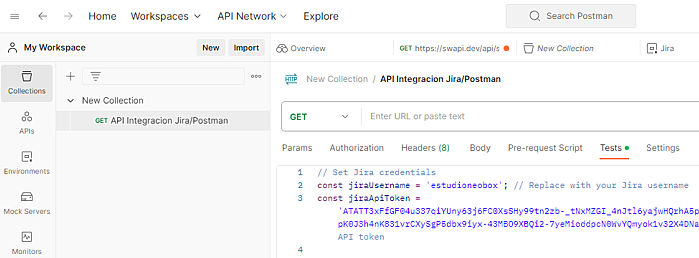
8) Haga clic en la pestaña Test para abrir el editor de secuencias de comandos de prueba. Ahi copie y pegue el siguiente texto:
// Set Jira credentials
const jiraUsername = 'tu usuario'; // Reemplace con su nombre de usuario Jira
const jiraApiToken = 'tu token'; // Reemplace con su API token Jira
// Combine the username and API token with a colon
const credentialsString = `${jiraUsername}:${jiraApiToken}`;
// Base64 encode the credentials
const base64EncodedCredentials = btoa(credentialsString);
// Set the Authorization header with the encoded credentials
pm.request.headers.add({ key: 'Authorization', value: `Basic ${base64EncodedCredentials}` });
Asegúrate de reemplazar 'tu usuario'y 'tu token'con tu nombre de usuario de Jira y token de API reales.
Después de pegar el texto, haga clic en el botón Guardar para aplicar los cambios.

